6ES7193-6BP20-0BC1

SIMATIC ET 200SP, 基础单元 C1 型,BU20-P6+A2+4B BU 类型 C1, 直插式端子, 带 2 个 AUX 端子, 已向左桥接, 宽x高:20mmx117mm
附件

3RX9501-0BA00
AS-i 电源 3A 120V/230V AC AS-Interface 电源,IP20 输入:120 V / 230 V AC 输出:AS-i,3A(30 V DC),IP20 集成 接地故障检测,含 集成过载识别 含 AS-i 数据解耦

3RK1901-1DG12-1AA0
AS-i 数据分离器 1 x 4 A 笼卡型端子,AS-i 简易 数据分离模块 IP20,SlimLine S22.5 笼卡型端子 模块结构宽度 22.5 mm 输入:24 V / 30 V DC 输出:1 x AS-I,4 A 集成过载保护 集成接地识别 信号触点 远程复位

3RK1901-1DE12-1AA0
AS-i 数据分离器 1 x 4 A 螺钉型接线端子,AS-i 简易 数据分离模块 IP20,SlimLine S22.5 螺钉端子 模块结构宽度 22.5 mm 输入:24 V / 30 V DC 输出:1 x AS-I,4 A 集成过载保护 集成接地识别 信号触点 远程复位

3RX9501-2BA00
AS-i 电源 2.6 A,Zui大 100 W 120V/230V AC AS-Interface 电源,IP20 输入:120 V/230
产品商品编号(市售编号)6ES7193-6BP20-0BC1产品说明SIMATIC ET 200SP, 基础单元 C1 型,BU20-P6+A2+4B BU 类型 C1, 直插式端子, 带 2 个 AUX 端子, 已向左桥接, 宽x高:20mmx117mm产品家族BaseUnit产品生命周期 (PLM)PM300:有效产品价格数据价格组 / 总部价格组IR / 255列表价(不含税)显示价格您的单价(不含税)显示价格金属系数无交付信息出口管制规定AL : N / ECCN : N工厂生产时间10 天净重 (Kg)0.056 Kg包装尺寸4.10 x 12.10 x 3.40包装尺寸单位的测量CM数量单位1 件包装数量1其他产品信息EAN4025515082040UPC887621790004商品代码85389099LKZ_FDB/ CatalogIDST76产品组4520组代码R151原产地德国Compliance with the substance restrictions according to RoHS directiveRoHS 合规开始日期: 2014.02.25产品类别A: 问题无关,即刻重复使用电气和电子设备使用后的收回义务类别-REACH Art. 33 责任信息Lead CAS 号 7439-92-1 > 0, 1 % (w / w)分类版本分类eClass1227-24-26-03eClass627-24-26-03eClass7.127-24-26-03eClass827-24-26-03eClass927-24-26-03eClass9.127-24-26-03ETIM7EC001598ETIM8EC001598IDEA43560UNSPSC1532-15-17-04西门子PLC工程师需知道的编程软件使用说明
如图所示是STEP 7-Micro/WIN SMART 软件窗口,下面对软件窗口各组件进行说明。
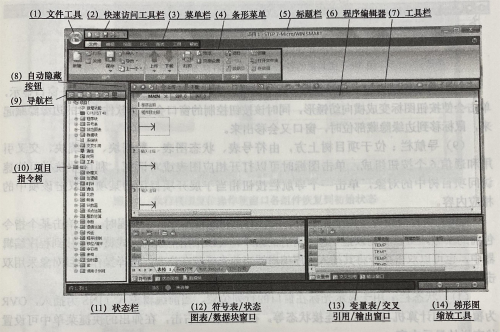
图3-5 STEP 7-Micro/WIN SMART 软件窗口组件
(1)文件工具:是“文件”菜单的快捷按钮,单击后会出现纵向文件菜单,提供Zui常用的新建、打开、另存为、关闭等选项。
(2)快速访问工具栏:有4个图标按钮。’分别为新建、打开、保存和打印工具。单击右边的倒三角小按钮会弹出菜单,可以进行定义更多的工具、更改工具栏的显示位置、Zui小化功能区(即Zui小化下方的横条形菜单)等操作。
(3)菜单栏:由“文件”、“编辑”、“视图”“PLC”、“调试”、“工具”和“帮助”7个菜单组成,单击某个菜单,该菜单所有的选项会在下方的横向条形菜单区显示出来。
(4)条形菜单:以横向条形方式显示菜单选项,当前内容为“文件”菜单的选项。在菜单栏单击不同的菜单,”条形菜单内容会发生变化。在条形菜单上右击会弹出快捷菜单,选择“Zui小化功能区”即可隐藏条形菜单以节省显示空间,单击菜单栏的某个菜单,条形菜单会显示出来,然后又会自动隐藏。
(5)标题档:用于显示当前项目的文件名称。
(6)程序编辑器:用于编写PLC程序。单击左上方的“MAIN”、“SBR_0”、“INT _0”可以切换到主程序编辑器、子程序编辑器和中断程序编辑器。默认打开主程序编辑器(MAIN),编程语言为梯形图(LAD)。单击菜单栏的“视图”,再单击条形菜单区的“STL”,则将编程语言设为指令语句表(STL);单击条形菜单区的“FBD”,就将编程语言设为功能块图(FBD)。
(7)工具栏提供了一些常用的工具,使操作更快捷。程序编辑器处于不同编程语言时,工具栏上的工具会有一些不同。当鼠标移到某工具上时,会出现提示框,说明该工具的名称及功能。
(8)自动隐藏按钮:用于隐藏/显示窗口。当按钮图标为纵向纺锤形时,窗口显示,单击会使按钮图标变成横向纺锤形,同时该按钮控制的窗口会移到软件窗口的边缘隐藏走来,鼠标移到边缘隐藏部位时,窗口又会移出来。
(9)导航栏位于项目树上方,由符号表、状态图表、数据块、系统块、交叉引用和通信6个按钮组成,单击图标时可以打开相应图表或对话框。利用导航栏可快速访问项目树中的对象,单击一个导航栏按钮相当于展开项目树的某项并双击该项中的相应内容。
(10)项目指令树:用于显示所有项目对象和编程指令。在编程时,先单击某个指令包前的 号,可以看到该指令包内所有的指令,可以采用拖放的方式将指令移到程序编辑器中,也可以双击指令将其插入程序编辑器当前光标所在位置。选择操作项目对象采用双击方式,对项目对象进行更多的操作可采用右键快捷菜单来实现。
(11)状态栏:用于显示光标在窗口的行列位置、当前编辑模式(INS为插入,OVR 为覆盖)和计算机与PLC的连接状态等。在状态栏上右击,在弹出的快捷菜单中可设置状态栏的显示内容。
(12)符号表/状态图表/数据块窗口:以重叠的方式显示符号表、状态图表和数据块窗口,单击窗口下方的选项卡可切换不同的显示内容。当前窗口显示的为符号表,单击符号表下方的选项卡,可以切换到其他表格(如系统符号表、I/O符号表)。单击该窗口右上角的纺锤形按钮,可以将窗口隐藏到左下角。
(13)变量表/交叉引用/输出窗口:以重叠的方式显示变量表、交叉引用和输出窗口,单击窗口下方的选项卡可切换不同的显示内容,当前窗口显示的为变量表。单击该窗口右上角的纺锤形按钮,可以将窗口隐藏到左下角。
(14)梯形图缩放工具:用于调节程序编辑器中的梯形图显示大小。可以单击“ ”、“-”按钮来调节大小,每单击一次,显示大小改变5%,调节范围为50%~150%,也可以拖动滑块来调节大小。
在使用STEP7-Micro/WIN SMART软件过程中,可能会使窗口组件排列混乱,这时可进行视图复位操作,将各窗口组件恢复到安装时的状态。视图恢复操作如图3-7所示,单击菜单栏中的“视图”,在下方的横向条形菜单中单击“组件”的下拉按钮,在弹出的菜单中选择“复位视图”,然后关闭软件并重新启动,即可将各窗口组件恢复到初始状态。符号表/状态图表/数据块窗口和变量表/交叉引用/输出窗口初始时只显示选项卡部分需要用鼠标向上拖动程序编辑器下边框才能使之显示出来,如图3-8所示。
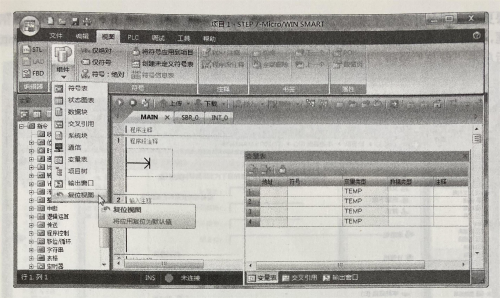
图3-7 执行视图复位操作使窗口各组件恢复到初始状态
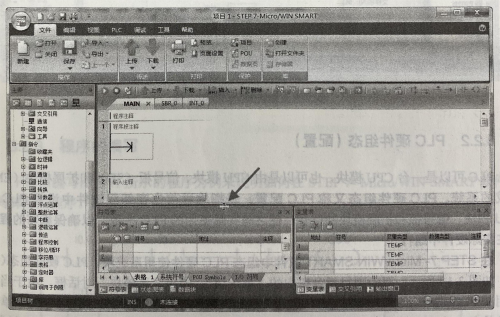
图3-8 拖动窗口边框来调节显示区域
西门子S7-200 SMART PLC工程师编程软件的安装过程STEP 7-Micro/WIN SMART是S7-200 SMART PLC的编程组态软件,可在Windows XP SP3、Windows7操作系统上运行,支持梯形图(LAD)、语句表(STL)、功能块图(FBD)编程语言,部分语言程序之间可自由转换,该软件的安装文件不到200MB。在继承STEP7-Micro/WIN软件(S7-200 PLC的编程软件)优点的同时,增加了更多的人性化设计,使编程容易上手,项目开发更加高效。本章介绍目前Zui新的STEP7-Micro/WIN SMARTV2.2 版本。
TEP 7-Micro/WIN SMART软件的安装
STEP 7-Micro/WIN SMART软件的安装文件不到200MB,安装时不需要序列号。为了使软件安装能顺利进行,建议在安装软件前关闭计算机的安全防护软件(如360安全卫士)。
在安装时,打开STEP7-Micro/WIN SMART软件的安装文件夹,如图3-1(a)所示。双击其中的“setup.exe”文件,弹出对话框,要求选择软件的安装语言,选择“中文(简体)”;单击“确定”按钮,开始安装软件,安装时会弹出图3-1(b)所示的对话框,选择“我接受许可证协定和有关安全的信息的所有条件”;单击“下一步”按钮,出现图3-1(c)所示的对话框,要求选择软件的安装目的地文件夹(即软件的安装路径),单击“浏览”按钮可以更改安装路径,这里保持默认路径;单击“下一步”按钮,软件开始正式安装,如图3-1(d)所示。如果计算机安装过STEP7-Micro/WIN SMART软件(或未卸载干净),可能会弹出图3-1(e)所示的对话框,提示无法继续安装,不用理会,单击“确定”按钮继续安装(如果不能继续安装,则要按对话框中的说明将先前安装的软件卸载干净)。软件安装需要一定的时间,Zui后会出现图3-1(f)所示的安装完成对话框,有两个选项,可根据自己的需要选择。这里两项都不选,单击“完成”按钮,即完成STEP7-Micro/WIN SMART软件的安装。
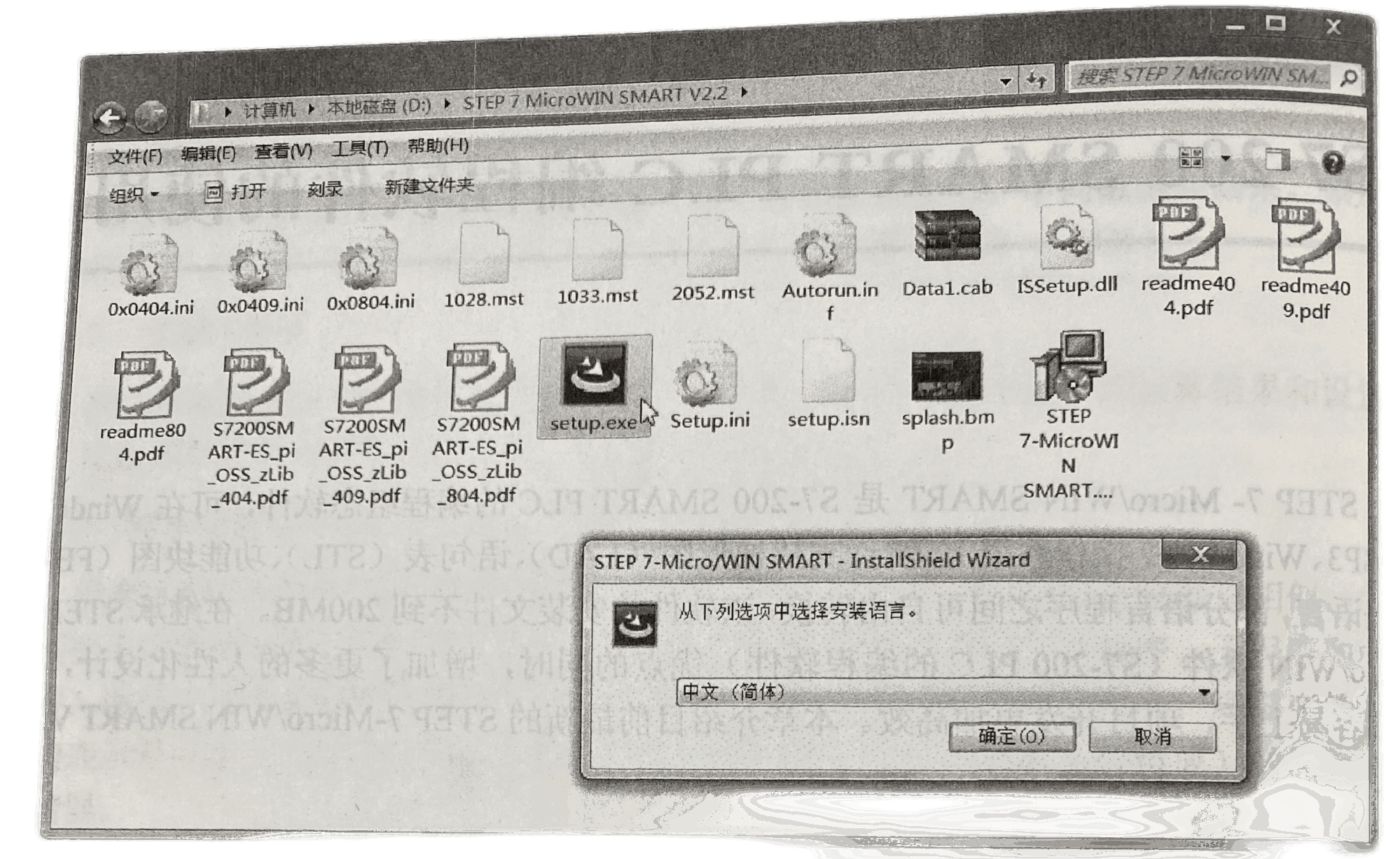
(a)在软件安装文件中双击“setup.exe”文件并在弹出的对话框中选择“中文(简体)”
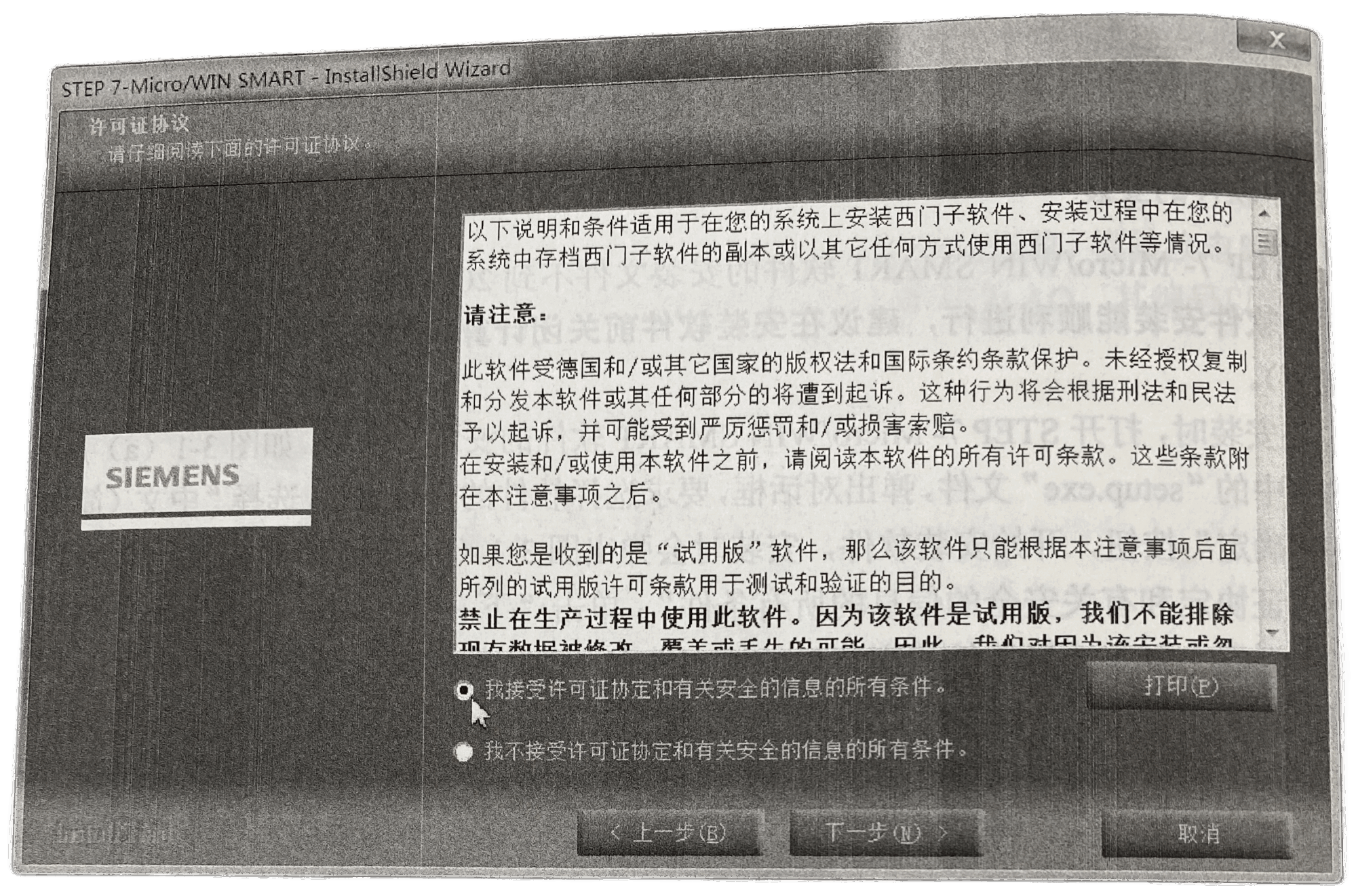
(b)选择“我接受许可证协定和有关安全的信息的所有条件”后单击“下一步”按钮
图3-1 STEP7-Micro/WIN SMADTON SMART 软件的安装
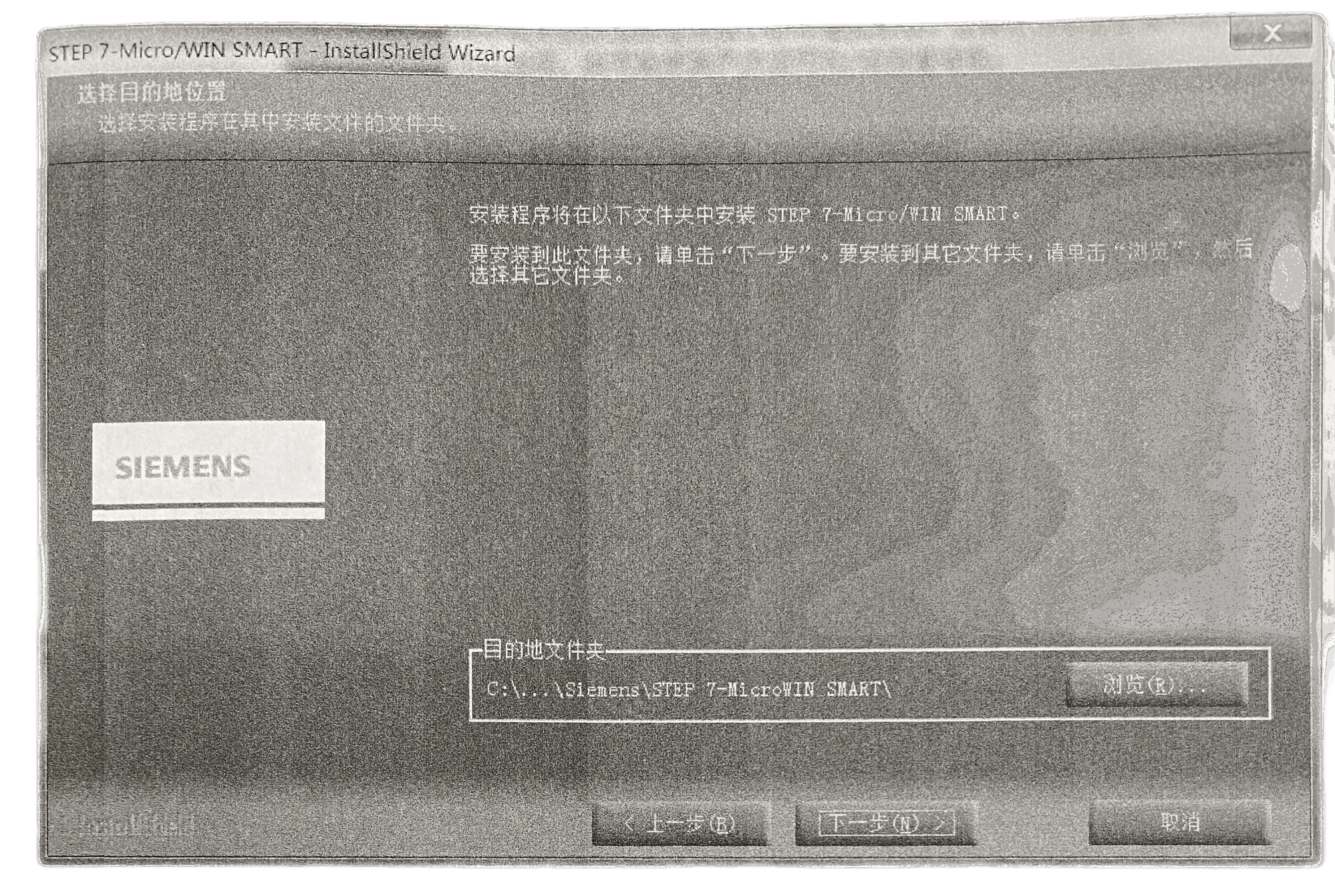
(a)单击“浏览”按钮可以更改安装路径,这里保持默认路径,单击“下一步”按钮
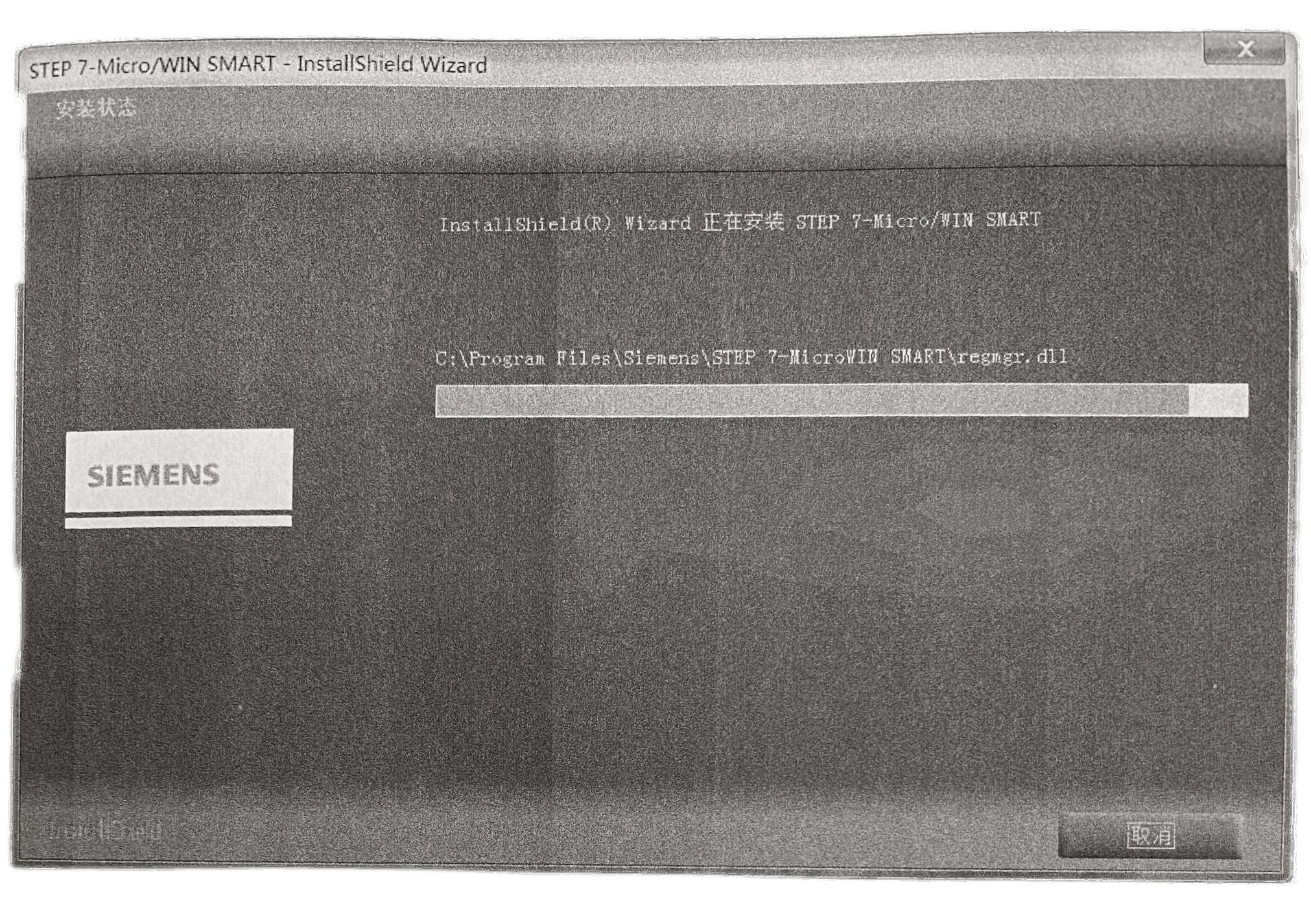
(d)安装进度显示
(e)如果先前安装过本软件但未卸载干净,会出现图示对话框
(f)安装完成后会提示软件安装完成

